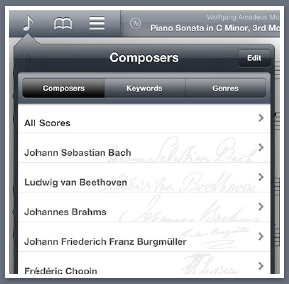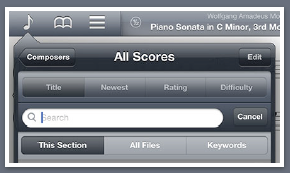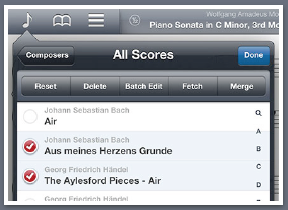ver. 5.0
The Score Menu - スコアメニュー
構成
スコアメニューは、「Composer(作曲者)」「Keyword(キーワード)」「Genre(ジャンル)」で構成され、作曲者別、キーワード別、ジャンル別に楽譜を抽出することができます。これらのリストは、自動的に生成されるので、表示されるのは、ライブラリの中で現在使用されている値だけです。
抽出されたリストの中のエントリーをタップすると、新らしいリストが表示されます。リストには、そのカテゴリーに関連する全ての楽譜が含まれます。一つの楽譜であっても、対応するカテゴリーやセットリストに一致すれば、複数のリストに載ってきます。(例えば、ある楽譜が「Composer」では「Johann Sebastian Bach」のリストに表示され、「Genre」では「Romantic」のリストに、両方に表示される、といった具合です。)ほとんどのサブメニューは、追加順、評価、難易度、アルファベット順で並べ替えができます。
注)初期設定では、「Composer(作曲者)」のアルファベット順は last name(名字・姓) で並べ替えられるようになっています。アプリの設定画面で first name で並べ替えるように設定を変更できます。
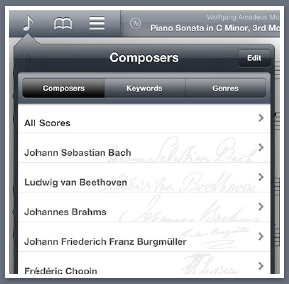
検索
メインメニューで、リストを下方向にドラッグすると検索窓が表示されます。検索窓を使って、特定の作曲者、キーワード、ジャンルを素早く見つけられます。サブメニューでも、個々の楽譜の検索ができます。
スコープセレクターを使って、現在のリスト、又は、全ての楽譜から特定の曲名や作曲者で検索できます。キーワードで検索する場合は、そのキーワードが全て含まれる楽譜が検索されます。
訳注)or条件ではなく、and条件。
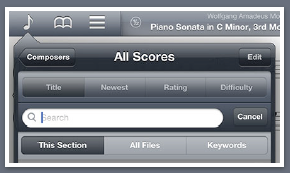
メタデータ
個々の楽譜の右端にある小さい矢印ボタンをタップすると、メタデータエディタが開きます。詳しくは、この説明書のメタデータのセクションを参照してください。
ファイルの管理
ライブラリーから楽譜を削除するには、リスト中で、削除したい曲名の上をスワイプし、「delete」ボタンを押します。或いは、「Edit」ボタンをタップして、一つ又は複数のアイテムをリストから選択し、コンテキストを使用して編集をする方法もあります。
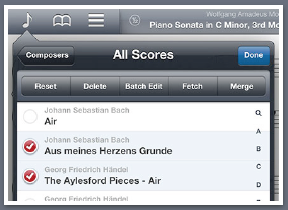
ファイルの結合
楽譜のページがバラバラだったり、いくつかのセクションに分かれてしまっている時、それらを一つにまとめることで、続けて演奏できるようになります。「Edit」ボタンをタップして、結合したいファイルを選択し、「Marge」オプションを使用して、曲名を付けて新しいPDFファイルを作成します。
注)forScoreは、新しいファイルを定期的にスキャンしています。ファイルを追加した直後、リストに反映されない時は、スコアメニューを下方向にドラッグして更新中のマークを表示させます。そうすると、リストが更新されます。
最終更新:2013年07月02日 01:45